windows10电脑打字不显示选字框 win10打字时没有出现选字框
更新时间:2023-10-27 14:55:52作者:xiaoliu
windows10电脑打字不显示选字框,在使用Windows 10电脑时,有时候我们会遇到一个问题,就是在打字的时候没有出现选字框,这个问题可能会让我们感到困惑和不便。选字框的出现可以帮助我们更快地选择正确的字词,提高打字的准确性和效率。当这个选字框突然消失时,我们可能会感到无从下手。为什么会出现这样的问题呢?有什么方法可以解决呢?本文将为大家介绍一些可能的原因以及解决办法,帮助大家解决Windows 10电脑打字不显示选字框的问题。
操作方法:
1.按下快捷键“win+i”打开windows设置窗口,点击“时间和语言”。
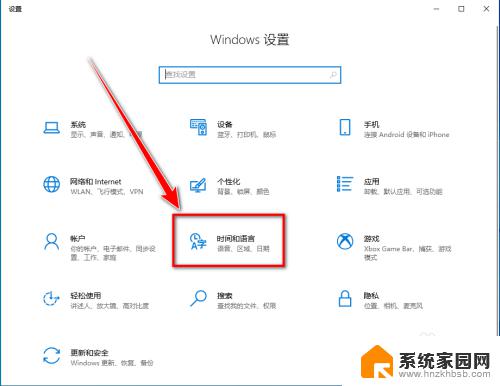
2.点击左侧的“语言”。
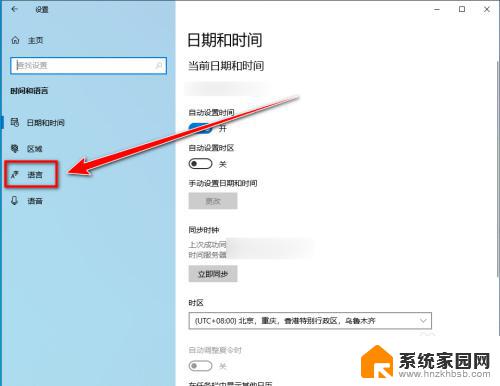
3.在“语言”页面里,点击“首选语言”下方的“中文”。
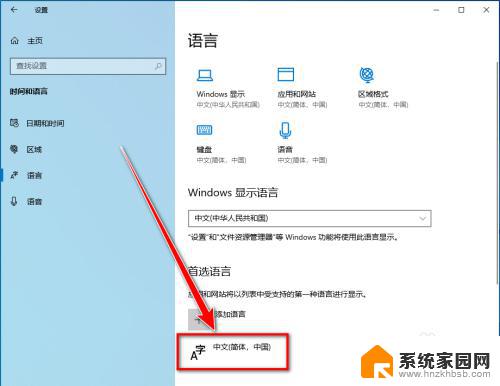
4.点击“选项”。
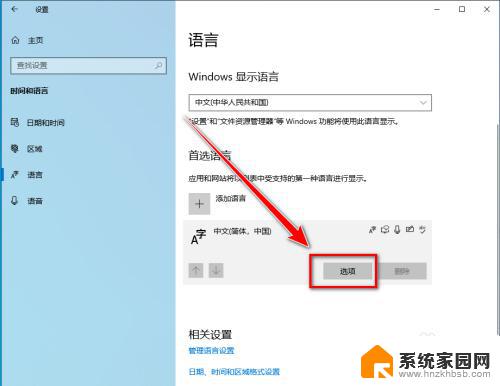
5.在“语言选项:中文”窗口里,将滚动条拉到底下。点击不显示“选字框”的输入法。
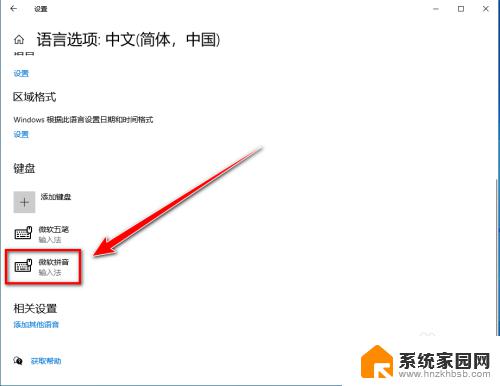
6.点击“选项”。
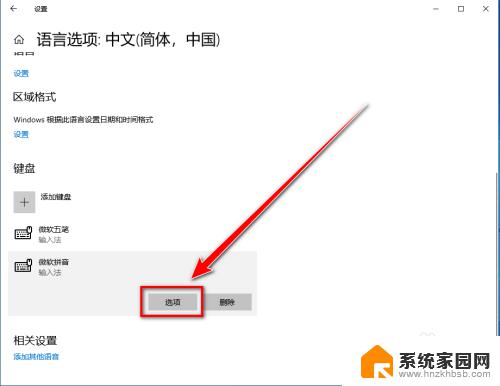
7.点击“常规”。
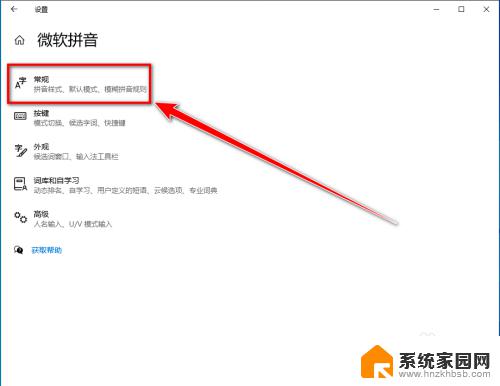
8.在“常规”设置里,将滚动条拉到底下。打开“兼容性”下方的开关。
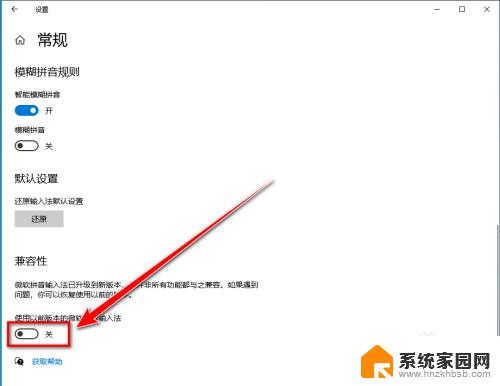
9.点击“确定”,即可让输入法显示出选字框。
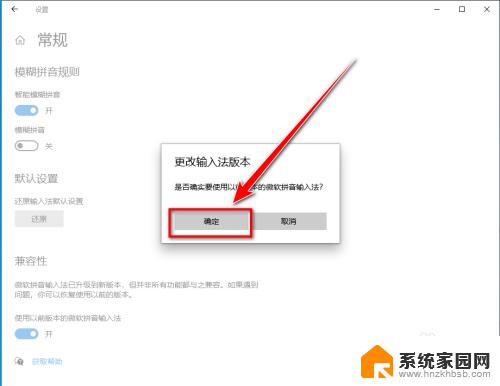
以上就是Windows 10电脑打字时不显示选字框的全部内容,如果你遇到了这种情况,可以尝试按照以上方法解决,希望这能对你有所帮助。
windows10电脑打字不显示选字框 win10打字时没有出现选字框相关教程
- win10装了输入法打不了字,语言栏也调不出来 win10输入法选字框不显示怎么解决
- windows输入法不显示候选词 Win10微软拼音输入法候选字不出现
- 电脑打字看不见输入法,但是可以出来字 Win10微软拼音输入法候选字不出现怎么办
- win10台式电脑输入框有时不见了 Win10台式电脑拼音输入法无选字框
- win10自带输入法输入框不见了 win10输入法打字框消失
- 键盘打字打不了中文 win10微软输入法打字出现乱码怎么办
- 电脑文件搜索框不能输入文字 Win10搜索框不能输入怎么办
- 玩电脑不会拼音打字怎么办 win10微软拼音输入法打不出汉字
- win10选中图标方框怎么去除 Win10选择文件时如何关闭小方框
- 微软自带的输入法怎么不显示字了 Win10微软拼音输入法候选字不显示怎么解决
- 电脑网络连上但是不能上网 Win10连接网络显示无法连接但能上网的解决方法
- win10无线网密码怎么看 Win10系统如何查看已连接WiFi密码
- win10开始屏幕图标点击没反应 电脑桌面图标点击无反应
- 蓝牙耳机如何配对电脑 win10笔记本电脑蓝牙耳机配对方法
- win10如何打开windows update 怎样设置win10自动更新功能
- 需要系统管理员权限才能删除 Win10删除文件需要管理员权限怎么办
win10系统教程推荐
- 1 win10和win7怎样共享文件夹 Win10局域网共享问题彻底解决方法
- 2 win10设置桌面图标显示 win10桌面图标显示不全
- 3 电脑怎么看fps值 Win10怎么打开游戏fps显示
- 4 笔记本电脑声音驱动 Win10声卡驱动丢失怎么办
- 5 windows查看激活时间 win10系统激活时间怎么看
- 6 点键盘出现各种窗口 如何解决Win10按键盘弹出意外窗口问题
- 7 电脑屏保在哪里调整 Win10屏保设置教程
- 8 电脑连接外部显示器设置 win10笔记本连接外置显示器方法
- 9 win10右键开始菜单没反应 win10开始按钮右键点击没有反应怎么修复
- 10 win10添加中文简体美式键盘 Win10中文输入法添加美式键盘步骤